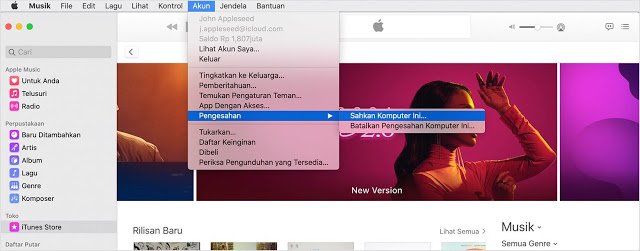Cara mengotorisasi iTunes di Mac Dan di PC hal pertama yang harus dilakukan adalah memastikan bahwa Anda memiliki iTunes versi terbaru.
Baca juga : Panduan Migrasi Mac Lama Ke Mac Baru
Cara mengotorisasi iTunes di PC Agar Bisa Singkronisasi
- Buka iTunes dan masuk dengan ID Apple Anda.
- Jika ini adalah komputer Mac: Dari bilah menu di bagian atas layar komputer, pilih “Akun”> “Otorisasi”> “Otorisasi komputer ini’
- Untuk komputer Windows, pilih “Akun”> “Otorisasi”> “Otorisasi komputer ini” dari bilah menu di bagian atas jendela iTunes. Jika Anda tidak melihat bilah menu, tekan tombol Control + B pada keyboard Anda
- Masukkan sandi Anda, lalu tekan Return atau Enter pada keyboard, atau klik “Otorisasi”.
- Jika iTunes meminta Anda untuk mengotorisasi komputer lagi, itu tidak akan menggunakan kuota otorisasi baru. iTunes menggunakan otorisasi yang sama untuk komputer yang sama.
Baca juga : Cara Mentransfer Data Dari Windows Ke Mac
Saat Anda mengotorisasi iTunes di Mac atau PC, Anda memberinya akses ke aplikasi, buku audio, buku, musik, film, dan konten lainnya.
- Anda dapat mengotorisasi hingga 5 komputer, artinya, Anda dapat memutar konten Anda di 5 komputer yang berbeda.
- Mengotorisasi komputer hanya dapat dilakukan melalui iTunes di komputer ini.
- Tidak mungkin mengotorisasi komputer dari komputer lain atau dari iPhone, iPad, atau iPod touch.
Baca Juga Artikel Lain Labkom99
- Cara Convert Gambar WebP Ke Format JPG PNG Di MacBook
- Cara Menjalankan Perintah Ping Dengan Terminal MacBook
- Mengatasi Masalah DNS Probe Finished No Internet Pada Browser MacBook
- Cara Downgrade MacOS Big Sur Ke Catalina Mudah Dan Aman
- Pintasan Keyboard Mail di MacBook Mempermudah Kirim Email
- Cara Mentransfer Data Dari Windows Ke Mac Anti Ribet
- Cara Memeriksa Kesehatan Baterai MacBook Sekali Klik
- Panduan Migrasi Mac Lama Ke Mac Baru Tanpa Ribet
- Review MacBook Air Chip M1 Dan Kinerja Prosesor Pahami Sebelum Membeli
- Penjelasan Penggunaan Launchpad Di macOS MacBook Pemula Langsung Ngerti
- Flash Secara Resmi Pensiun Cara Menghapus Flash Dari Apple MacBook
Kesimpulan
Cara mengotorisasi iTunes di PC Agar Bisa Singkronisasi mudah dilakukan dengan mengikuti cara diatas. Semoga artikel diatas dapat membantu kalian.